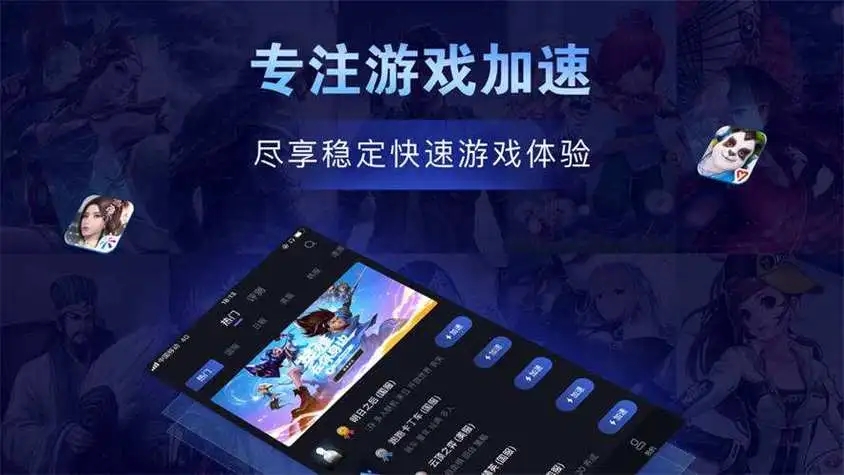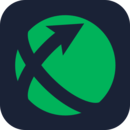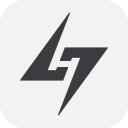u装机安装雷神g150bt笔记本win7系统教程
2017-03-09 19:29:15
U盘装系统教程
雷神g150tb笔记本拥有者一流的精工设计和非常强大的性能配置,是玩家们游戏体验的最佳品质保障。那么这款雷神g150tb笔记本使用u盘装系统安装win7系统怎么安装呢?还不懂的朋友一起来看看本篇教程吧。
安装win7系统操作步骤:
1、制作一个最新版u装机u盘启动盘,根据开机画面提示,重启电脑按开机启动热键f12引导u盘启动,然后进入u装机主菜单界面,选择运行win8pe菜单并回车,如图所示:

2、在u装机pe装机工具中选择win7镜像安装在c盘中,点击确定,如图所示:
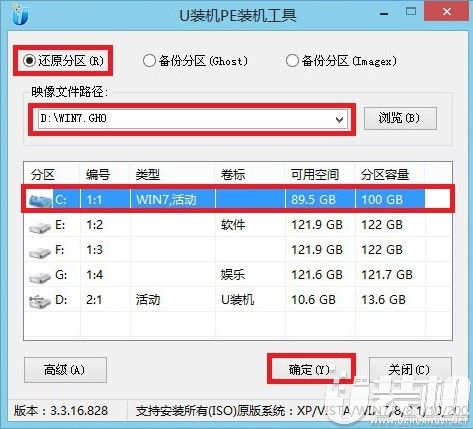
3、在还原提醒框中点击确定,如图所示:
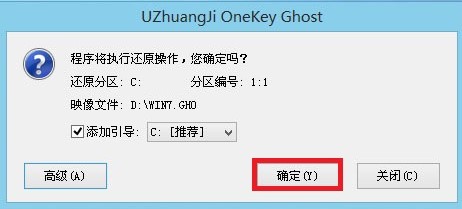
4、之后电脑将自动进行还原重装,后续动作将自动完成无需再进行操作,如图所示:
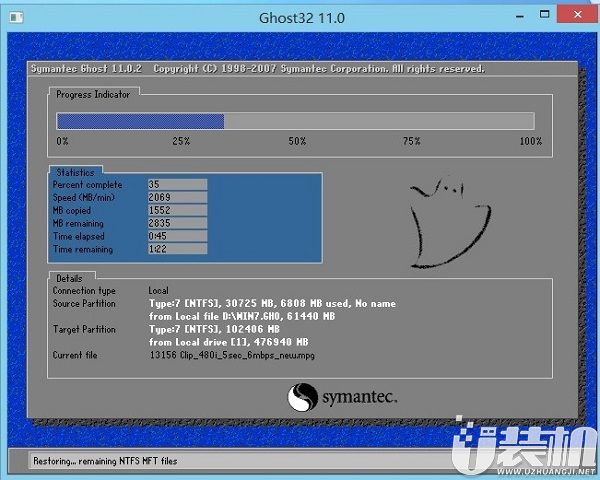
5、程序安装完成后进行系统设置,设置完成就可以使用win7系统了。如图所示:

雷神g150tb笔记本使用u盘装系统安装win7系统教程就为大家详细介绍到这里了,如果有不懂安装系统的朋友,不妨按照上述操作方法进行安装哦。
安装win7系统操作步骤:
1、制作一个最新版u装机u盘启动盘,根据开机画面提示,重启电脑按开机启动热键f12引导u盘启动,然后进入u装机主菜单界面,选择运行win8pe菜单并回车,如图所示:

2、在u装机pe装机工具中选择win7镜像安装在c盘中,点击确定,如图所示:
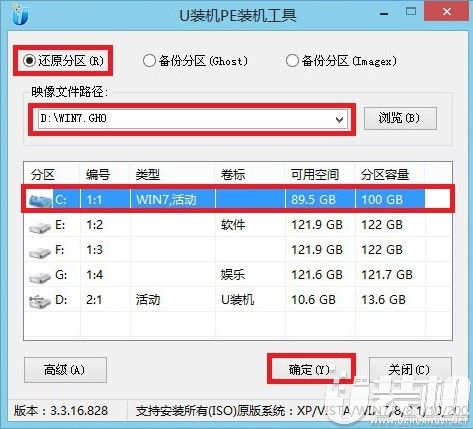
3、在还原提醒框中点击确定,如图所示:
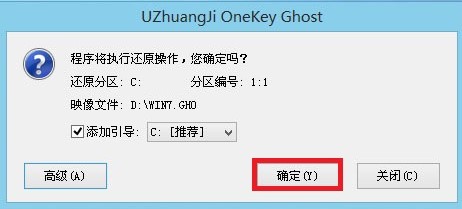
4、之后电脑将自动进行还原重装,后续动作将自动完成无需再进行操作,如图所示:
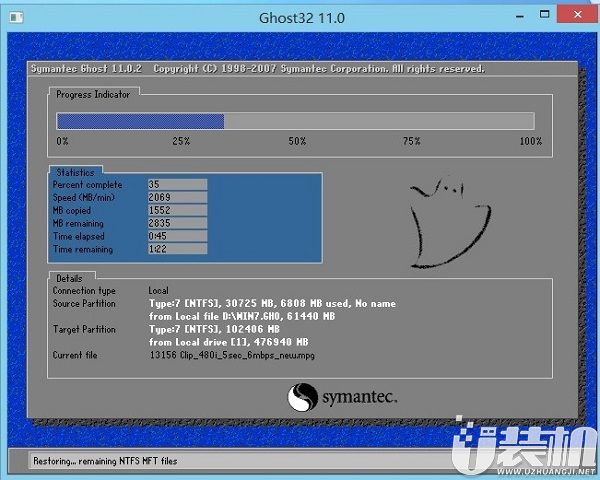
5、程序安装完成后进行系统设置,设置完成就可以使用win7系统了。如图所示:

雷神g150tb笔记本使用u盘装系统安装win7系统教程就为大家详细介绍到这里了,如果有不懂安装系统的朋友,不妨按照上述操作方法进行安装哦。
相关下载
更多+
-
 下载
下载轩辕剑龙舞云山安卓版
角色扮演 | 1.98 GB
在杭州网易雷火科技有限公司的巧手铸造下,轩辕剑龙舞云山安卓版横空出世,作为一款盛唐题材的动作角色扮演游戏,轩辕剑龙舞云山安卓版以人们传颂的轩辕剑为蓝本,巧妙地将东方传统绘画技艺如虚实、肌理、晕染等融入3D游戏的画卷中。玩家将沉浸在如梦似幻的大唐世界,感受历史的气息与文化的韵味,从敦煌的大漠风尘到铁马雄关的边塞风光,再到天山脚下的草甸轻歌,每一步都仿佛踏入了一幅生动的水墨国画。
-
 下载
下载第五人格官网版
动作冒险 | 1.87 GB
第五人格官网版是一款让玩家们心跳加速、联机对战的解谜佳作,在这个充满变幻莫测的游戏世界中,玩家们需保持警惕,随时应对游戏中的快节奏变化,以便获得更加畅快淋漓的游戏体验。此外,第五人格官网版还有琳琅满目的角色皮肤,等待着玩家一一解锁,尽情展现个性风采。
-
 下载
下载三国之旅官网版
经营策略 | 4.08 MB
三国之旅官网版不仅仅是一款游戏,而是一场穿越时空的历史冒险,让你置身于那个英雄辈出,烽烟四起的年代。在三国之旅官网版里,你将化身为三国时期的杰出人物,开启一段充满策略和战斗的传奇旅程。游戏的丰富多样的玩法和扣人心弦的故事情节,将带你体验一个真实而热血沸腾的三国世界。
相关文章
- 城市建设类游戏排行榜04-16
- 现代换装游戏排行榜04-16
- 女生喜欢玩的恋爱游戏有哪些04-16
- 战争射击游戏排行榜202404-16
- 国内好玩的手游排行榜04-16
- 高人气冒险小游戏排行榜04-15
- 古装游戏排行榜04-15
- 模拟真人枪战游戏排行榜04-15
- 玩法设定有趣的换装小游戏有哪些04-15
- 消除闯关游戏排行榜04-15
- 2024热门的换装手游排行榜04-12
相关专题
更多+